Sådan fjerner du placeringsdata fra fotos på Android og Windows
Miscellanea / / May 06, 2022
Kamera-appen på din telefon fanger flere detaljer, hver gang du klikker på billedet. Disse detaljer spænder fra din telefons modelnummer til GPS-koordinaterne for, hvor billedet blev taget. Normalt kaldes sådanne oplysninger metadata. Men hvis du ønsker at dele det billede på en social medieplatform eller med en tredjeparts fotoredigeringsapp, kan du fjerne eventuelle placeringsdetaljer fra billeder

I dette indlæg vil vi lede dig gennem de trin, der er involveret i at fjerne placeringsdata fra fotos på både Android og Windows. Så lad os uden videre komme i gang.
Fjern placeringsdata fra et billede på Android
Du kan nemt se og fjerne de placeringsdata, der er knyttet til dine billeder, fra Galleri-appen på din Android-telefon. Sådan kan du gøre det.
1. Google Fotos-appen
Hvis du ejer en Google Pixel-telefon eller en anden model, der kører på lager Android, har du sandsynligvis Google Fotos som standard Galleri-app. I så fald kan du følge nedenstående trin for at fjerne placeringsdataene fra dine billeder eller videoer på din telefon.
Trin 1: Åbn Google Fotos på din Android-telefon. Gå til det billede, hvorfra du vil fjerne placeringsdataene.
Trin 2: Tryk på menuikonet med tre prikker i øverste højre hjørne for at se de placeringsdata, der er knyttet til billedet.


Trin 3: Tryk på blyanten ved siden af placeringskoordinaterne, og vælg Fjern placering.


De placeringsdata, der er knyttet til billedet eller videoen, vil blive fjernet. Desværre er der ingen mulighed for at fjerne placeringsdata for en masse billeder på én gang. Så du bliver nødt til at gentage trinene for hvert billede eller video.
Det er vigtigt at bemærke, at Google Fotos kan tilføje en omtrentlig placering til dine billeder, selv når du deaktiverer geotagging-funktionen i kameraappen. Det gør den ved hjælp af din Google Placeringshistorik og vartegn fundet på dit billede. Heldigvis giver appen dig også mulighed for at fjerne disse data helt.
2. Galleri app
Hvis du bruger en Samsung Galaxy-telefon, kan du også se og fjerne placeringsdata fra et billede ved hjælp af Galleri app. Her er hvordan du kan gøre det.
Trin 1: Start Galleri-appen på din Android, og åbn det billede, hvorfra du vil fjerne placeringsdataene.
Trin 2: Tryk på menuikonet med tre prikker i nederste højre hjørne, og vælg Detaljer fra listen.

Trin 3: Du finder billedets metadata. Tryk på Rediger-indstillingen i øverste højre hjørne for at foretage ændringer.

Trin 4: Tryk på det røde minusikon ved siden af placeringsdataene for at fjerne dem, og tryk derefter på Gem.

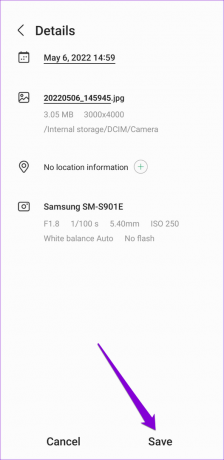
Du bliver nødt til at gentage denne proces for hvert billede eller hver video. Desværre er der ingen måde at fjerne placeringsdata for flere billeder på én gang.
Fjern placeringsdata fra et billede på Windows
Hvis du deler billeder eller videoer fra din Windows-pc, er det lige så nemt at fjerne placeringsdata, som det er på Android. For at gøre det skal du have adgang til egenskaberne for dit billede eller din video. Sådan gør du det.
Trin 1: Find det billede, hvorfra du ønsker at fjerne placeringsdataene. Højreklik på den og vælg Egenskaber fra den resulterende menu.

Trin 2: Skift til fanen Detaljer. Klik på 'Fjern egenskaber og personlige oplysninger' nederst i vinduet.

Trin 3: I vinduet Fjern egenskaber skal du vælge 'Fjern følgende egenskaber fra denne fil'.

Trin 4: Rul ned til GPS-sektionen. Marker afkrydsningsfeltet for mulighederne for breddegrad og længdegrad. Tryk derefter på OK.

Det handler om det. Placeringsdataene fra det billede forsvinder. På samme måde kan du også fjerne alle andre personlige oplysninger, der er knyttet til billedet, såsom dato, klokkeslæt, kameradetaljer og mere.
Bonus: Sådan forhindrer du Android i at tilføje placeringsdata til billeder
Mens Android giver dig mulighed for nemt at fjerne placeringsdata, kan det være tidskrævende at fjerne placeringsdata fra hvert billede eller video, du tager. I stedet kan du forebygge din telefons kamera-app fra tilføjelse af placeringsdata til billeder og videoer. Sådan gør du.
Trin 1: Åbn Kamera-appen på din telefon, og tryk på tandhjulsikonet i øverste venstre hjørne for at åbne indstillingerne.

Trin 2: Rul ned til sektionen Generelt, og slå Placeringstags fra.

Alternativt, hvis du ikke synes at finde denne indstilling, kan du også tilbagekalde placeringstilladelsen for kameraappen ved at følge nedenstående trin.
Trin 1: Tryk længe på kamera-appikonet, og tryk på infoikonet fra den resulterende menu. Gå derefter til Tilladelser.

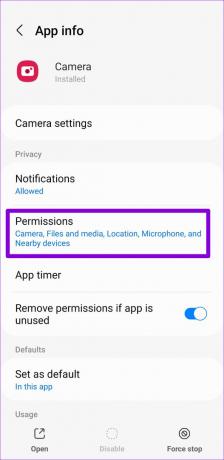
Trin 2: Gå til Placering, og vælg Tillad ikke.

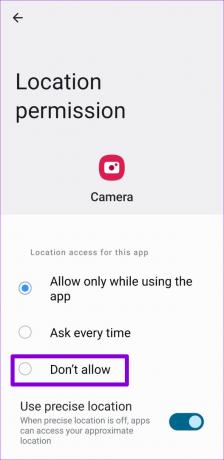
Del med omhu
At knytte placeringsdata til billeder og videoer kan være nyttigt, hvis du ønsker at kortlægge dine billeder Google Fotos kortvisning. Du vil dog være forsigtig, mens du deler disse billeder eller videoer online, eller i det mindste fjerne placeringsdataene, før du gør det.
Sidst opdateret den 06. maj, 2022
Ovenstående artikel kan indeholde tilknyttede links, som hjælper med at understøtte Guiding Tech. Det påvirker dog ikke vores redaktionelle integritet. Indholdet forbliver upartisk og autentisk.

Skrevet af
Pankil er civilingeniør af profession, der startede sin rejse som forfatter på EOTO.tech. Han sluttede sig for nylig til Guiding Tech som freelanceskribent for at dække how-tos, forklaringer, købsvejledninger, tips og tricks til Android, iOS, Windows og Web.



